Speichern Sie Dateien an Online-Speicherorten.
Dialogfeld Speichern unter anzeigen
- Klicken Sie auf

 . Finden
. Finden
Speichern in Ihrem Konto bei Autodesk Account
- Klicken Sie im Schnellzugriff-Werkzeugkasten auf Speichern in Web & Mobile.
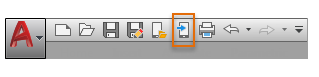
- Geben Sie im Dialogfeld Speichern in AutoCAD Web & Mobile einen Ordner und einen Dateinamen an.
- Klicken Sie auf Speichern.
Speichern bei einem Cloud-Speicheranbieter
Wenn Sie über ein Cloud-Speicherkonto verfügen, können Sie Ihre Zeichnungen direkt aus AutoCAD dort speichern. wie
- Klicken Sie im Dialogfeld Zeichnung speichern unter in der Liste der Speicherorte auf der linken Seite des Dialogfelds auf den Link zu Ihrem Cloud-Speicheranbieter. OneDrive, Dropbox oder Box sollte automatisch angezeigt werden.
- Melden Sie sich ggf. bei Ihrem Konto an.
- Geben Sie einen Ordner und einen Namen für die Datei an. Klicken Sie auf Speichern.
Speichern auf einer FTP-Site
- Wählen Sie im Dialogfeld Zeichnung speichern unter in der Liste der Speicherorte die Option FTP.
Wenn die FTP-Site noch nicht zu den verfügbaren FTP-Adressen hinzugefügt wurde, klicken Sie auf Extras
 FTP-Adressen hinzufügen/ändern, und definieren Sie die FTP-Adresse.
FTP-Adressen hinzufügen/ändern, und definieren Sie die FTP-Adresse.
- Doppelklicken Sie auf eine FTP-Site, und wählen Sie eine Datei aus.
- Wählen Sie aus der Liste Dateityp ein Dateiformat, und klicken Sie auf Speichern.
Speichern im Internet durch Eingabe einer URL
- Geben Sie unter Dateiname den URL der Datei ein.
Geben Sie das File Transfer Protocol oder das Hypertext Transfer Protocol (beispielsweise ftp:// oder http://) sowie die Dateinamenerweiterung (beispielsweise .dwg oder .dwt) der zu speichernden Datei ein. Sie müssen über Zugriffsrechte verfügen, um Dateien am angegebenen Speicherort zu speichern.
- Wählen Sie aus der Liste Dateityp ein Dateiformat, und klicken Sie auf Speichern.
Speichern im Internet durch Suchen in Webordnern
- Wählen Sie im Dialogfeld Datei wählen unter Suchen in den Eintrag Webordner (oder Netzwerkumgebung, je nach Ihrer Windows-Version).
- Doppelklicken Sie auf einen der Webordner.
Sie können neue Webordner in Windows Explorer oder im Datei-Explorer erstellen. Fragen Sie Ihren Systemadministrator, oder lesen Sie im zu Windows Explorer oder dem Datei-Explorer gehörigen Hilfesystem nach, um weitere Informationen über Webordner zu erhalten.
- Geben Sie einen Dateinamen ein, wählen Sie ein Dateiformat aus der Liste Dateityp aus, und klicken Sie auf Speichern.
Sie müssen über Zugriffsrechte verfügen, um Dateien am angegebenen Speicherort zu speichern.
Speichern im Internet über das Dialogfeld Im Web suchen
- Klicken Sie im Schnellzugriffs-Werkzeugkasten auf Speichern unter.
- Klicken Sie auf die Schaltfläche Im World Wide Web suchen.
Wenn Sie dazu aufgefordert werden, geben Sie Ihren Benutzernamen und das Kennwort ein, um auf das Internet zuzugreifen.
- Führen Sie im Dialogfeld Im Web suchen einen der folgenden Schritte aus, um zu dem Speicherort zu navigieren, an dem Sie die Datei speichern möchten:
- Klicken Sie auf einen Hyperlink auf der angezeigten HTML-Seite.
- Geben Sie unter Suchen in einen URL ein (vollständig oder teilweise), und drücken Sie die EINGABETASTE.
- Klicken Sie auf Speichern.